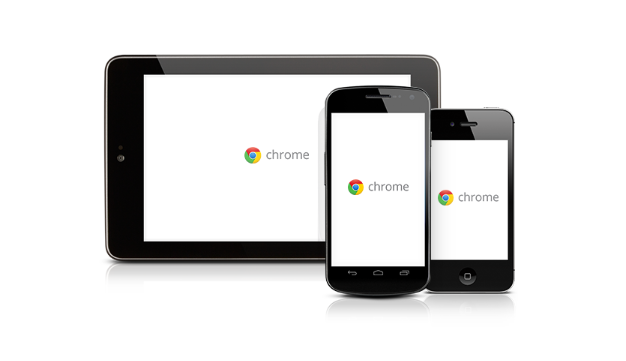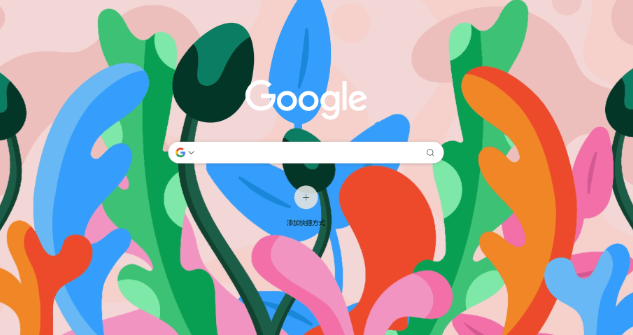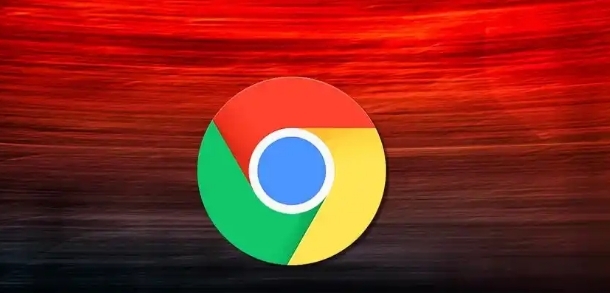
一、检查网络连接
1. 确保你的设备已连接到稳定可靠的网络。有时网络不稳定或中断会导致浏览器无法正常加载字体资源。可以尝试打开其他网站,看是否也出现类似问题。如果其他网站正常,而只有特定网站出现字体加载问题,那么可能是该网站自身的问题或者其服务器与你的连接存在异常。
2. 尝试切换不同的网络环境,比如从 Wi-Fi 切换到移动数据网络,或者反之,以确定是否是当前网络设置阻碍了字体资源的加载。
二、清除缓存和 Cookie
1. 过多的缓存和 Cookie 可能会干扰浏览器对字体资源的请求。在 Chrome 浏览器中,点击右上角的三个点,选择“更多工具”>“清除浏览数据”。
2. 在弹出的窗口中,选择要清除的内容,包括“浏览历史记录”“Cookie 及其他网站数据”和“缓存的图片和文件”,然后点击“清除数据”按钮。清除完成后,重新访问网页,看字体资源是否能够正常加载。
三、更新 Chrome 浏览器
1. 旧版本的浏览器可能存在兼容性问题或已知的 bug,导致无法正确加载某些字体。点击 Chrome 浏览器右上角的三个点,选择“帮助”>“关于 Google Chrome”。
2. 浏览器会自动检查是否有可用的更新。如果有更新,按照提示进行下载和安装。安装完成后,重启浏览器并再次尝试访问网页,查看字体加载情况是否改善。
四、禁用不必要的扩展程序
1. 某些浏览器扩展程序可能会与字体加载功能产生冲突。点击右上角的三个点,选择“更多工具”>“扩展程序”。
2. 在扩展程序页面中,逐一禁用近期安装或不太常用的扩展程序,然后刷新网页。每次禁用一个扩展后,观察字体资源是否能够正常加载。如果发现某个扩展程序禁用后问题解决,可以考虑删除该扩展或寻找其替代版本。
五、检查系统字体设置
1. 浏览器在加载网页字体时,可能会依赖系统自带的字体。如果你的系统字体出现损坏或缺失,可能会导致部分网页字体无法正常显示。在 Windows 系统中,你可以通过控制面板中的“字体”选项来检查和管理字体;在 macOS 系统中,则可以在“访达”中找到“应用程序”>“字体册”来查看和处理字体相关问题。
2. 尝试修复或重新安装系统缺失的字体,或者调整系统的默认字体设置,看是否能解决 Chrome 浏览器无法加载字体资源的问题。
通过以上步骤,通常可以解决 Chrome 浏览器无法加载某些字体资源的问题,让网页能够正常显示字体,提升浏览体验。